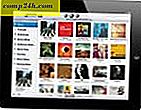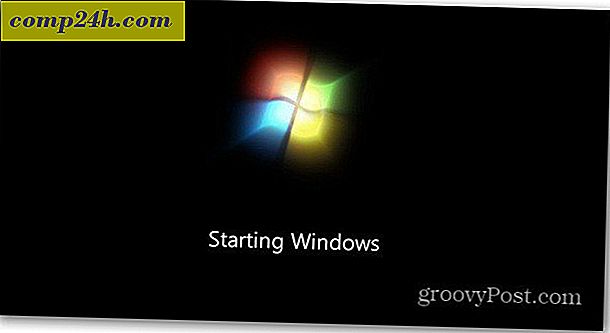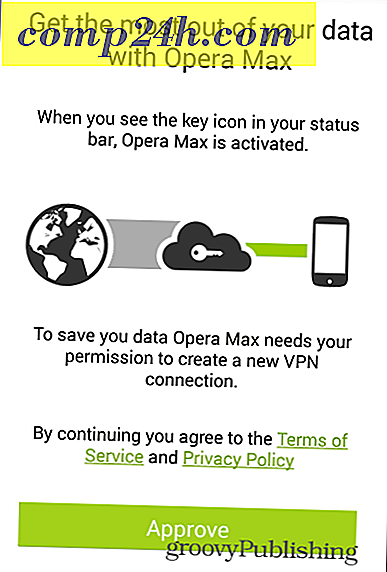Bokeh in Your Shots ilman kalliita pyydyksiä
Bokeh tässä, bokeh siellä ... bokeh kaikkialla! Olitpa rakastunut epäselvästä taustasta hipsterin valokuvista Tumblrissa tai hääkuvaajan esimerkkityöstä, on hyvä kokeilla itseäsi. Ongelmana on, että kaikilla ei ole DSLR: ää, eikä kaikilla ole ensisijainen objektiivi. Älkäämme siis improvisoimaan. Tässä artikkelissa puhutaan tavoista, joilla voit saavuttaa hyvän bokehin ilman kalliita kameroita tai muita pyydyksiä.

Mikä on Bokeh Anyway?
No Wikipediain mukaan (tietosanakirja):
[2] Japanilainen: [boke]) on hämärtää, [3] [4] [4] [4] tai epätarkkuuden esteettiselle laadulle, [5] [6] [7] kuvan ulkopuolelle. Bokeh on määritelty "tavaksi, jolla linssi tekee valon ulkopuolisista kohdista". [8] Kuitenkin eroja linssin poikkeavuuksissa ja aukon muodoissa aiheuttavat joidenkin objektiivimuotojen hämärtää kuvaa silmään miellyttävällä tavalla, kun taas toiset tuottavat hämärtymistä, joka on epämiellyttävä tai häiritsevä - "hyvä" ja "huono" bokeh. [3 ] Bokeh esiintyy näyttämön osissa, jotka sijaitsevat syvyysalueen ulkopuolella. Valokuvaajat käyttävät joskus tarkoituksellisesti matalan tarkennustekniikan luomalla kuvia, joissa näkyvät tarkentamattomat alueet.
Bokeh on usein näkyvissä pienen taustan kohokohtien ympärillä, kuten peilien heijastuksia ja valonlähteitä, minkä vuoksi se liittyy usein tällaisiin alueisiin. [3] Kuitenkin bokeh ei ole rajoittunut kohokohtiin; epätarkkuus ilmenee kaikissa kuvan ulkopuolisissa kohdissa.
Ei huolestu, kaikki selkeytyy, kun jatkat tämän artikkelin vaiheiden kautta.
Tee lähikuvia (makro)
Makrokuvaus on hyvä. Se näyttää jokapäiväisiä asioita eri näkökulmasta ja on melko riippuvuutta tietyille valokuvaajille. Hyvän läheisyyden keskittämisen etu on, että tämä tuottaa tyypillisesti melko matalan syväterävyyden, mikä luo kauniin bokeh-taustan.
Otin tämän kuvan vanha 2007-pistekamera. Vaikka kamera ei ole paras kuvanlaatu, jopa tämä kamera voi tuottaa erinomaisen bokehin, jos osaat tehdä sen oikein.
Ammu kaukaa ja suurenna niin paljon kuin mahdollista
Suuri kärki pitää mielessä. Jos kompaktissa kamerassasi on paljon zoomausta tai jos sinulla on zoom-objektiivi DSLR: lle, on hieno tapa saada mukava bokeh.
Tässä on linssin lainaus testata - 55-300 DX. Se on halvinta Nikonin teleobjektiivi, jota voit ostaa. Se on halvempaa kuin jotkut prime ja tekee hyväksyttävää työtä.

Kuten edellä mainitsin, et tarvitse DSLR: ää suurelle bokehille. Kaikki turbo-kompaktit tonnilla zoomia toimivat. Yritä vain pitää nämä vinkit mielessä aina, kun haluat bokehin teleobjektiivilla:
- Niin paljon zoomia kuin mahdollista
- Pienin mahdollinen etäisyys sinun ja kohteen välillä (mahdollisimman lähellä objektiivia)
- Kapea / kaukainen tausta
Tässä on esimerkki kapeasta taustasta. Laskein jalustani näiden vesipisaroiden tasolle ja keskityin keskelle. Lopputulos? Mielenrauhallinen bokeh.
Ja tässä voimme kutsua kaukaista taustaa. Otin tämän kuvan, keskittyen autoon, joka oli aivan keskellä pysäköintialuetta. Yksi edessä ja takana pysäköidyt olivat kauniisti hämärtyneet.
Photoshop se
Joskus on vaikea saada puhallettua taustaa vaikka sinulla on hyvä vaihde. Joten mitä me teemme? Käytämme Photoshopia tietenkin!
Tässä on alkuperäinen kuva, jonka otin tässä opetusohjelmassa:
Avaa ensin Photoshopissa oleva kuva, kuten yleensä. Nopea vinkki - Ctrl + O voi auttaa sinua.

Käytä nyt mitä tahansa valintamenetelmää, jonka haluat valita alueet, jotka haluat "bokehfy". Jos et ole niin perehtynyt Photoshopiin, tutustu perusoppaaseen ja muihin opetusohjelmiimme.

Siirry nyt Suodata> Epäselvä> Kenttäväri.

Napsauttamalla tätä vaihtoehtoa pääset Blur-galleriaan .

Tästä voit säätää Field Blur -liukusäädintä määrittääksesi taustan epätarkkuuden.

Tässä on vertailu kenttävähentämisen välillä 10 - 50 pikseliä. Minun kuvaani käytän 50.

Voit myös säätää Light Bokeh -liukusäädintä ja Bokeh Color -liukusäädintä. Minulla ei ole äärimmäistä valaistusta nykyisessä kuvassa, ja ennen kaikkea se on mustavalkoinen kuva, joten jätän nämä 30%: n ja 0%: n. (Pro kärki - käytä näitä liukusäätimiä, jos haluat kauniita ja pyöreitä bokeh-ympyröitä, kuten yllä olevissa kuvissa).

Voit tarkastella tarkasti ja poistaa valintaikkunan Preview-valintaruudun nähdäksesi kuvan ennen ja jälkeen.


Kun olet valmis, vahvista muutokset painamalla OK-painiketta. 
... ja tuo sinut takaisin haluamaasi työtilaan. 
Tämän jälkeen pikavalinta Ctrl + D poistaa valinnan ja Ctrl + Shift + S tallentaa kopion muokatusta kuvasta.

johtopäätös
Kaikki on mahdollista, jos improvisoidaan. Suunnittele eteenpäin ja visualisoi mitä haluat lopputulokseksi. Ja jos se ei toimi oikein, Photoshop voi aina pelastaa sinut!